Le traitement des photos de vacances est souvent une étape décisive pour capturer parfaitement les moments vécus. En plus de choisir les bons réglages et techniques, un flux de travail efficace dans Lightroom est d'une grande importance. Dans ce guide, tu apprendras comment importer des Presets dans Lightroom pour optimiser ton traitement et gagner du temps. Ce guide te conduit étape par étape à travers le processus d'importation de Presets, afin que tu puisses développer rapidement et facilement tes meilleures photos.
Principales conclusions
- L'importation de Presets dans Lightroom est un processus simple.
- Tu peux appliquer des Presets à la fois dans le module de développement et lors de l'importation d'images.
- La bonne application des Presets peut faire gagner beaucoup de temps à ton flux de travail.
Importer des Presets dans le module de développement
Pour importer un Preset dans Lightroom, commence par te rendre dans le module de développement. Tu trouveras dans la zone de gauche le menu « Préréglages ». Une fois que tu es là, clique avec le bouton droit sur « Préréglages de l'utilisateur ».
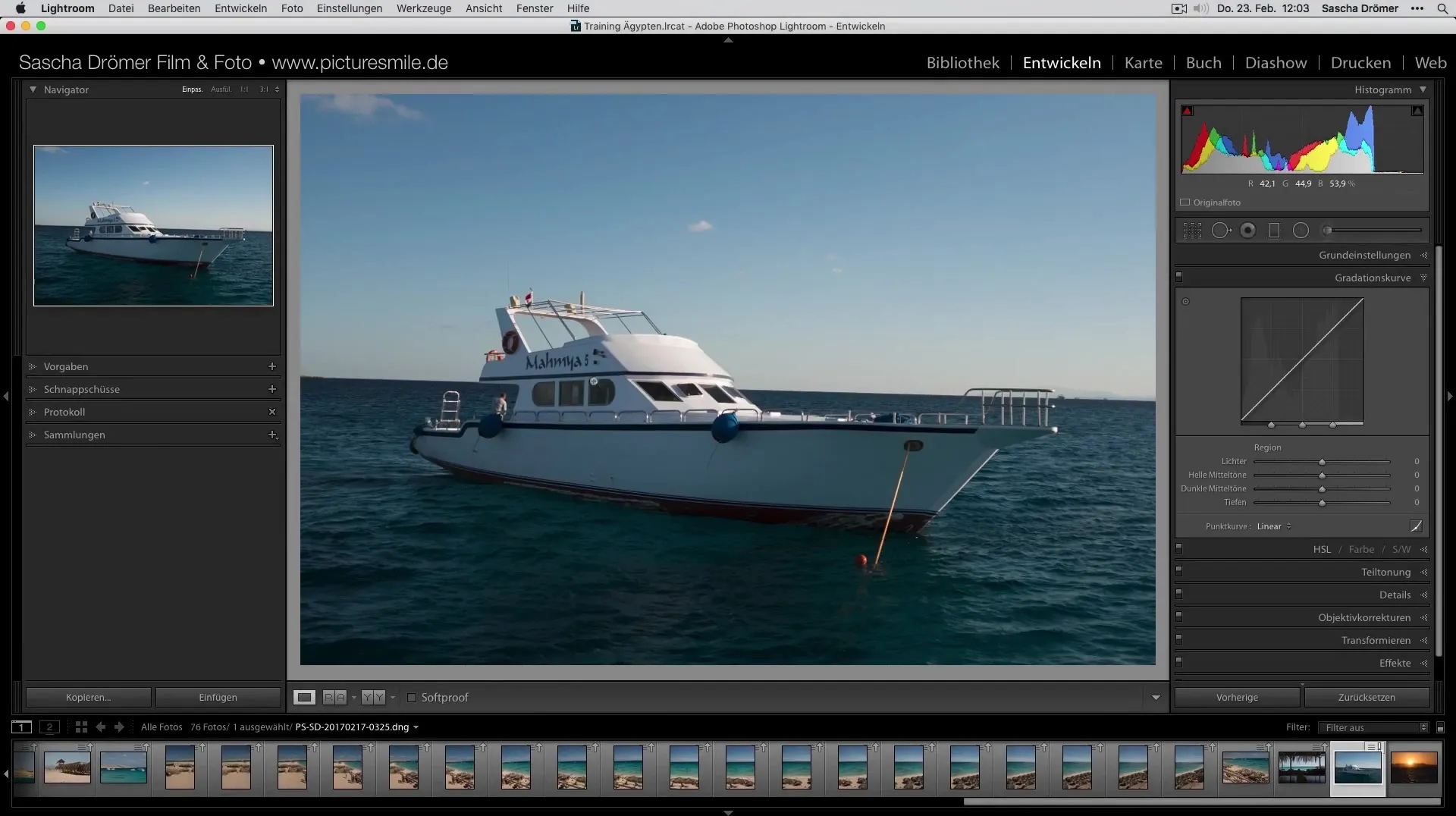
Un menu contextuel apparaît, dans lequel tu peux sélectionner l'option « Importer ». Cela ouvrira la fenêtre d'importation où tu devras choisir le modèle LR souhaité.
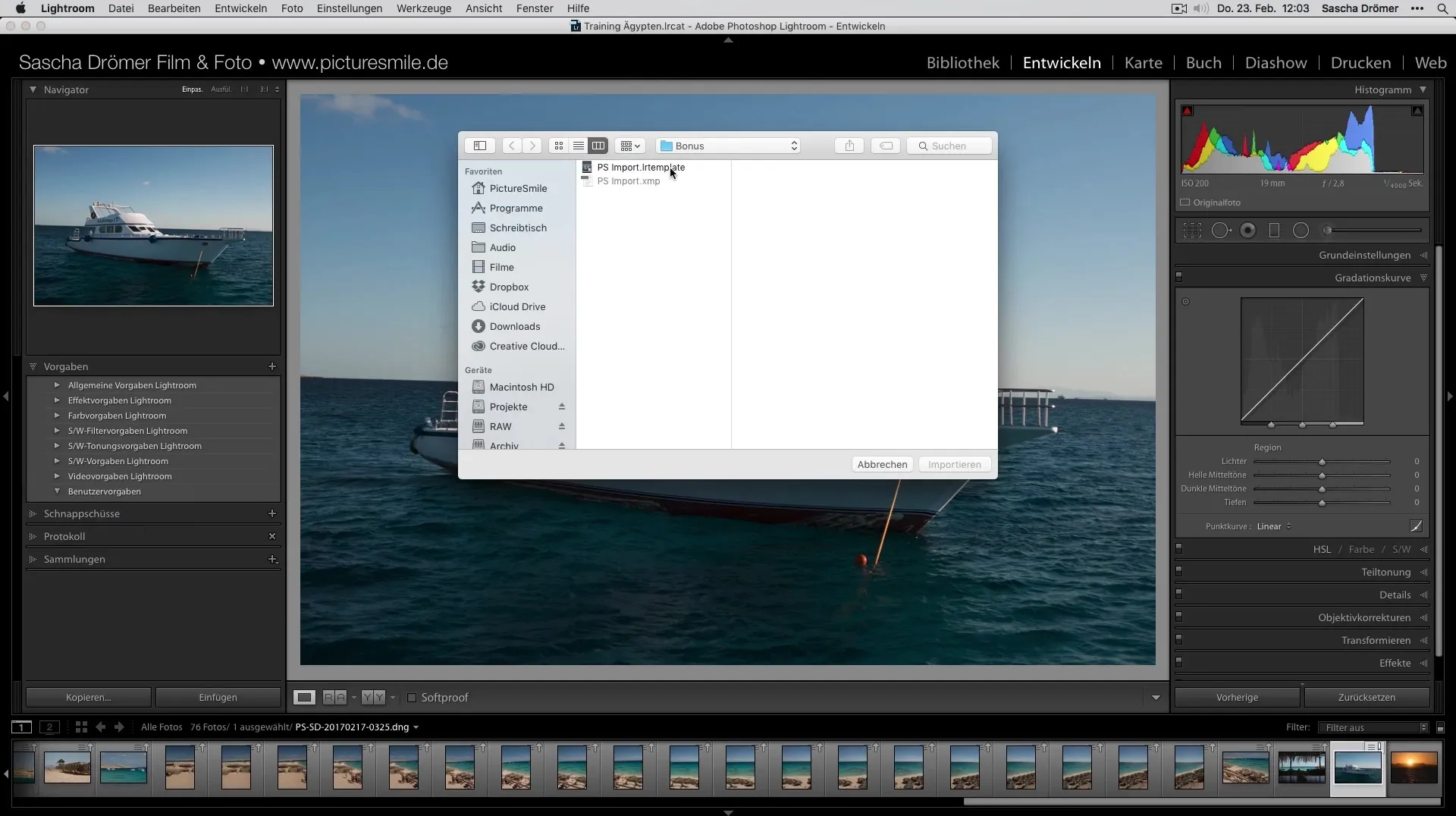
Après avoir sélectionné le Preset, il sera enregistré dans Lightroom. Tu pourras y accéder immédiatement lors de l'édition de tes images et l'appliquer.
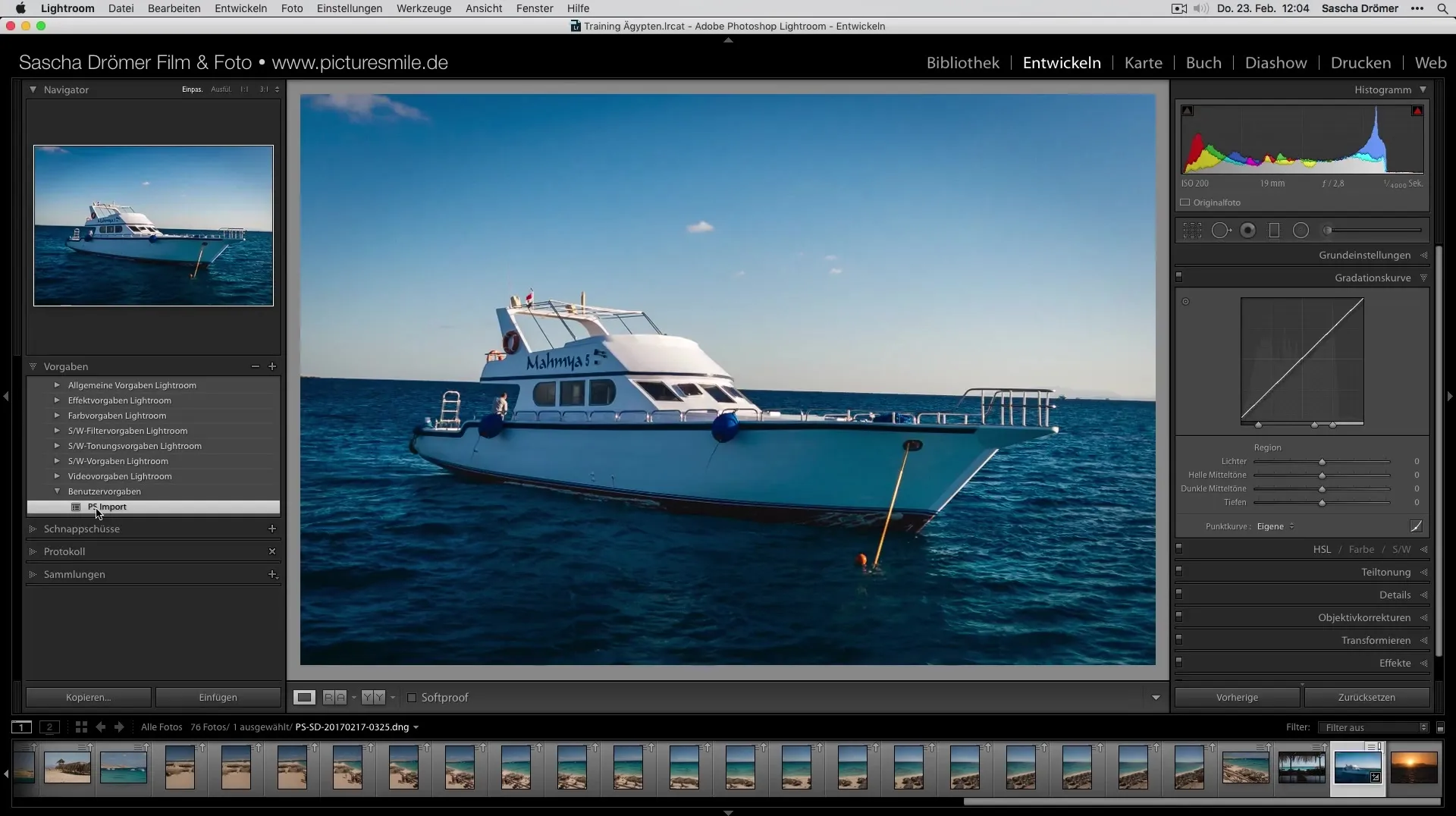
Appliquer des Presets lors de l'importation d'images
Si tu souhaites éditer tes photos avec des Presets spécifiques dès l'importation dans Lightroom, tu devrais commencer par le module Bibliothèque. Sélectionne la section « Importer » et va ensuite à la rubrique « Appliquer pendant le processus d'importation ».
Tu y trouveras l'option « Paramètres de développement ». Sélectionne maintenant les Presets d'utilisateur que tu souhaites utiliser lors de l'importation.
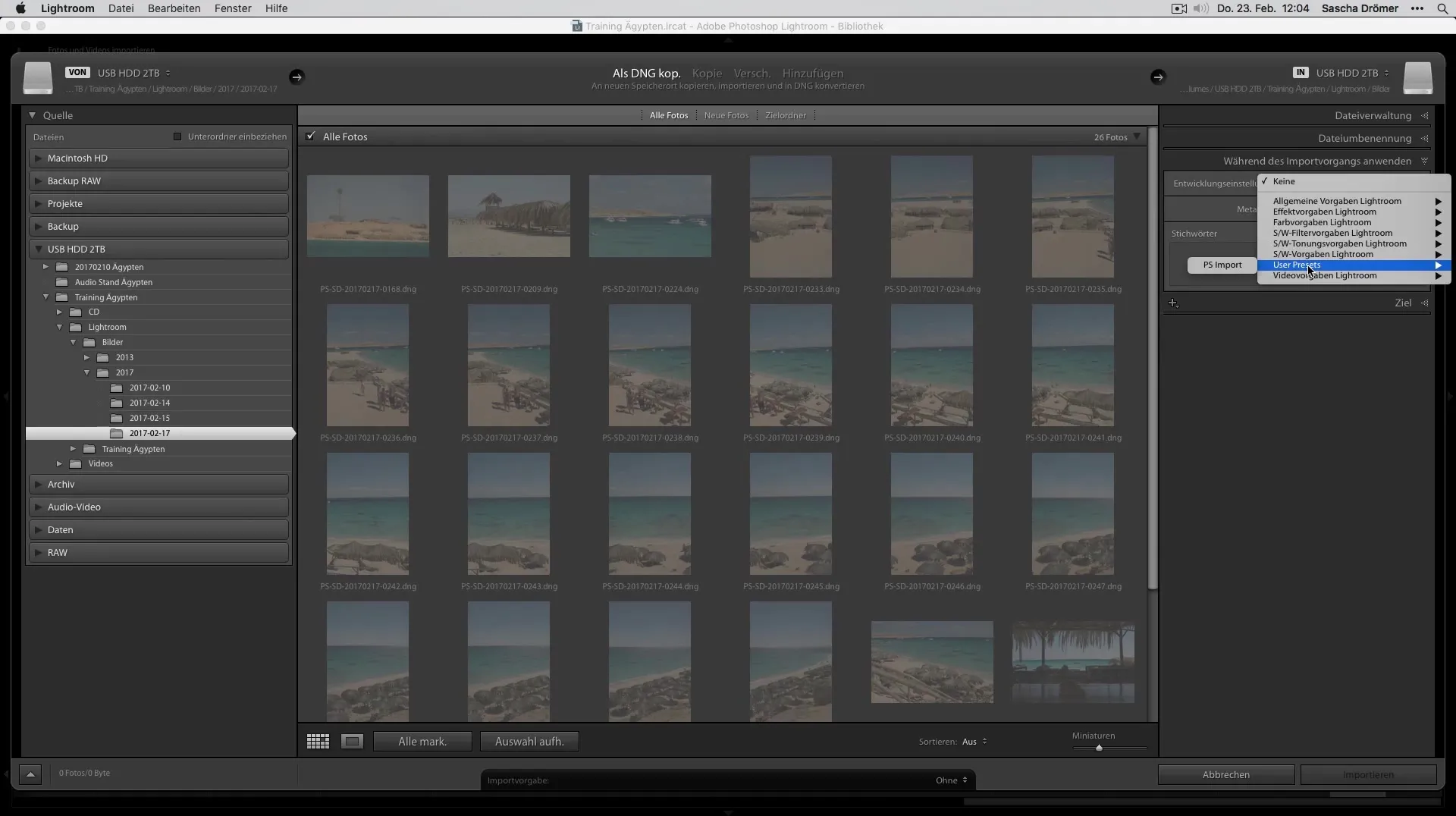
Dans la section « Importation PS », tu peux maintenant sélectionner ton Preset préféré. Cela appliquera le Preset immédiatement lors de la copie de tes images.
Lorsque tu démarres maintenant l'importation, l'application du Preset sélectionné se fera automatiquement, évitant ainsi que tu doives effectuer chaque étape manuellement.
Résumé – Développer des photos de vacances de manière optimale – Importer des Presets dans Lightroom
Tu as appris dans ce guide à quel point l'importation et l'application de Presets dans Lightroom sont simples. Cette méthode ne permet pas seulement de gagner du temps, mais garantit également que tes photos reçoivent un traitement uniforme et professionnel. Utilise ces outils efficaces pour tirer le meilleur de tes souvenirs.
Questions fréquentes
Comment importer des Presets dans Lightroom?Tu importes des Presets en cliquant sur « Préréglages de l'utilisateur » dans le module de développement, puis clique avec le bouton droit sur « Importer » et sélectionne le modèle LR.
Puis-je également appliquer des Presets lors de l'importation d'images?Oui, c'est possible. Dans le module Bibliothèque, tu peux sélectionner les Presets souhaités sous « Appliquer durant le processus d'importation ».
Où puis-je trouver les Presets d'utilisateur dans Lightroom?Les Presets d'utilisateur se trouvent dans la section « Paramètres de développement » après avoir ouvert la zone d'importation.

